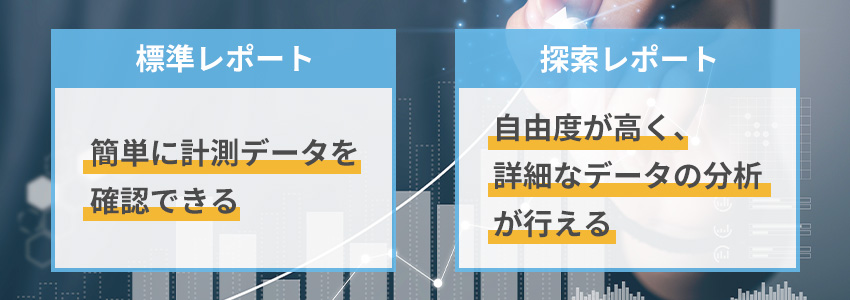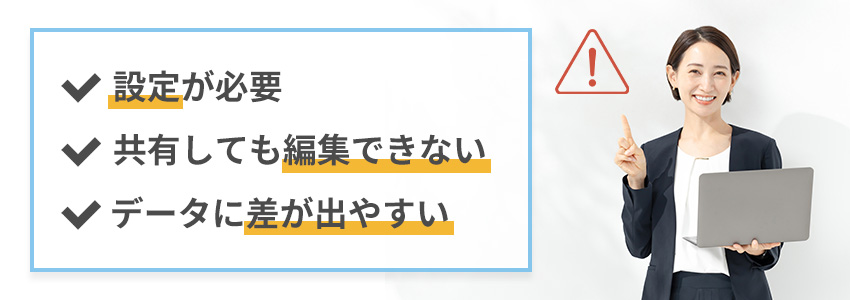GA4のランディングページの分析方法!メリットや注意点も解説

自社サイトをGA4で分析する際に、よく利用されるのがランディングページの分析です。ランディングページを改善し、ユーザーニーズに沿ったページにすることは、企業のビジネスにおける成功に大きく寄与します。しかし、どのようにランディングページを分析するのか、分からない方も中にはいるのではないでしょうか。
当記事では、GA4もおけるランディングページの意味から、ランディングページを分析するメリットや方法などを解説します。ランディングページの最適化を図りたい方は、ぜひご覧ください。
1.GA4のランディングページとは?
ランディングページとは、Googleアナリティクス4において、Webサイトを訪問したユーザーが最初にアクセスするページを示す用語です。
そもそもランディングページとは、自然検索や広告などからサイト流入したユーザーが最初にアクセスするページを意味します。英語で表記すると「Landing page」となり、Webサイト内で最初に着地(ランディング)したページを指すIT用語です。
GA4には、ユーザーのランディングページ情報を調べられる「ランディングページレポート」という機能があります。
ランディングページレポートを活用することで、ユーザーのランディングページ情報を詳細に分析することが可能です。
2.GA4でランディングページを分析するメリット
GA4によるランディングページの分析には、主に3つのメリットがあります。
| ユーザーニーズが理解できる |
|---|
| ユーザーが最初にどのページに訪問するかを分析することで、ユーザーの興味関心が高いコンテンツを理解できます。 |
| ランディングページの改善につながる |
|---|
| GA4では、ユーザーがページを実際に閲覧・使用していた時間が「平均エンゲージメント時間」として表示されます。 平均エンゲージメント時間を分析することで、ユーザーが短時間で離脱しているページを把握でき、ランディングページ改善の必要性が分かります。 |
| コンバージョン率の向上ができる |
|---|
| ランディングページごとのパフォーマンスを比較し、コンバージョン獲得効率が高いページにトラフィックを集めると、Webサイトのコンバージョン率を向上できます。 |
ランディングページをユーザーニーズに合わせて改善し、Webサイト全体のコンバージョン率を向上するには、GA4でランディングページを分析することが重要です。
3.GA4のランディングページの分析方法
GA4でのランディングページの分析方法は、「標準レポート」「探索レポート」の2通りがあります。標準レポートは簡単に計測データを確認できる方法です。一方で探索レポートは自由度が高く、詳細なデータの分析が行えます。
以下では、標準レポートと探索レポートのそれぞれについて、レポートの表示方法と基本的な使い方を解説します。
3-1.標準レポートでの分析方法
標準レポートでランディングページを分析する場合は、下記の流れでレポートを表示します。
| 1 | GA4の管理画面で、左サイドバーにある「レポート」を選択する。 |
|---|---|
| 2 | サイドバーの「エンゲージメント」を開き、「ランディングページ」を選択する。 |
以上でランディングの標準レポートが表示されます。
標準レポートには、下記の指標がデフォルトで表示されています。
- セッション
- ユーザー
- 新規ユーザー数
- セッションあたりの平均エンゲージメント時間
- コンバージョン
- 合計収益
また、下記の機能を使用するとレポート画面で詳細なデータ分析ができます。
●キーワード検索で表示するデータを絞り込む
指標の上にある検索ボックスにURLのページパスを入力すると、特定のランディングページに絞り込んでデータを表示できます。
●セカンダリディメンションを追加する
「ランディングページ」の横にある「+」を押すと、分析軸の追加が行えます。
3-2.探索レポートでの分析方法
探索レポートでランディングページを分析する場合は、まずレポートを作成する必要があります。
| 1 | GA4の管理画面で、左サイドバーにある「探索」から「空白」を選択する。 |
|---|---|
| 2 | 「変数」の項目にある「ディメンション」の「+」を選択する。 |
| 3 | 上部の検索ボックスに「ランディング」を入力して検索する。 |
| 4 | 「ランディングページ+クエリ文字列」にチェックを入れて、「インポート」を選択する。 |
| 5 | 「変数」の項目にある「指標」の「+」を選択して、使用したい指標をインポートする(ユーザー数、セッション、コンバージョンなど) |
| 6 | 「タブの設定」の項目で、「行」にディメンションの「ランディング」を、「値」に指標で設定した内容をドラッグ&ドロップで設定する |
以上でランディングページの探索レポートが表示されます。
探索レポートは表示する指標を自分で設定できるため、標準レポートよりも詳細な分析が行えます。表示するグラフのタイプ変更や、フィルタ機能によるデータの絞り込みも可能です。
4.GA4のランディングページ分析における注意点
GA4はUAとは仕様が異なっていたり、表示データに乖離があったりすることに注意してください。Webサイト分析に今までUAを利用していた方は、GA4の特性を理解する必要があります。
GA4のランディングページ分析における3つの注意点を説明します。
4-1.探索レポートは設定が必要
探索レポートは最初からレポートが作成されているわけではなく、利用する場合は初期設定が必要です。ディメンションや指標を設定する手間がかかり、慣れないうちは難しさや使いにくさを感じることもあります。
しかし、GA4でランディングページ分析を詳細に行うには、標準レポートよりも探索レポートのほうが向いています。まずは基本的な指標にポイントを絞り、活用する指標を徐々にカスタマイズするとよいでしょう。
4-2.探索レポートは共有しても編集できない
UAではレポートを共有すると、他のユーザーが閲覧だけでなく編集することもできました。しかし、GA4の探索レポートは、共有したときに他のユーザーが行えるのは閲覧のみであり、編集はできません。作成した探索レポートを社内で共有して、誰でも編集可能にするという使い方はできない点に注意してください。
探索レポートの編集は、オーナー権限のあるユーザーアカウントで行う必要があります。
4-3.UAとGA4でデータに差が出やすい
GA4は各種データの定義や計測方法がUAと異なるため、UAとGA4ではデータに差が出やすくなっています。
セッションの定義を例に挙げると、パソコン・スマートフォンなど複数のデバイスでアクセスした場合、UAはそれぞれを新たなセッションとしてカウントしていました。
対して、GA4は流入経路が切り替わっても同じユーザーと認識できるため、セッションのカウントを増やしません。結果として、GA4はUAよりもセッション数が少なくなる傾向があります。
UAからGA4に移行した方は、双方のデータに差が出ることを認識して、GA4を活用しましょう。
5.GA4のランディングページレポートに関するよくある質問
最後に、GA4のランディングページレポートに関するよくある3つの質問と、それぞれの答えを解説します。
| ランディングページレポートの空白行の意味はなんですか? |
|---|
| ページパスが空白行になっている部分は、Webサイトのトップページです。 ディメンションに「ランディングページ+クエリ文字列」を追加すると、空白行ではなく「/」の表示がされます。 |
| ランディングページレポートの「not set」とはなんですか? |
|---|
| ページパスの「not set」表示は、セッションのランディングページが存在しない場合に発生します。 例を挙げると、ユーザーがWebサイト訪問後にセッションが切れ、後になってからページ閲覧以外のイベント(ファイルダウンロードなど)が発生した場合です。ユーザーが最初に着地したページが記録されず、「not set」と表示されます。 |
| ランディングページレポートで知っておくべき指標はなんですか? |
|---|
| ランディングページレポートで知っておくべき指標は下記の3つです。 ・セッション数 セッション数は、ユーザーがページを訪問してから離脱するまでの流れが、一定期間中に何回発生したかを示す指標です。ランディングページのセッション数は、ユーザーがアクセスした回数と捉えられます。 ・セッションあたりの平均エンゲージメント時間 セッション中にユーザーがページに滞在した時間を示す指標です。 ・コンバージョン コンバージョンは、資料請求・サービス購入といった成果につながるユーザーのアクションを示す指標です。 |
まとめ
GA4のランディングページとは、Webサイトに訪問したユーザーが最初にアクセスするページのことです。アクセスしたページの数や時間などを分析することで、どのコンテンツにユーザーが興味関心を抱いているか、どのコンテンツは人気がないかなどが分かります。
ランディングページの分析をする際は、GA4の探索レポートは共有しても編集ができないこと、またUAとデータの計測方法が異なり、データに差が出やすい点に注意しましょう。データを分析して、コンテンツの改善につなげるのがおすすめです。